
Архивиране и възстановяване на Windows с резервно копие на EaseUS Todo
За програмата
Самото име на програмата - EaseUS Todo Backup - ни обещава, че процесът на работа с нея ще бъде лесен. Това се осигурява от простотата на интерфейса, яснотата на организацията, стъпка по стъпка съветници за всяка от операциите. Поддръжниците на Acronis True Image във формат 2014 (стара версия на програмата) със сигурност ще харесат EaseUS Todo Backup: тук бутоните на основната функционалност се намират и в лентата с менюта в горната част, допълнителни инструменти са скрити в отделен подраздел, а в центъра на прозореца ще видим нашите резервни копия и управление те.
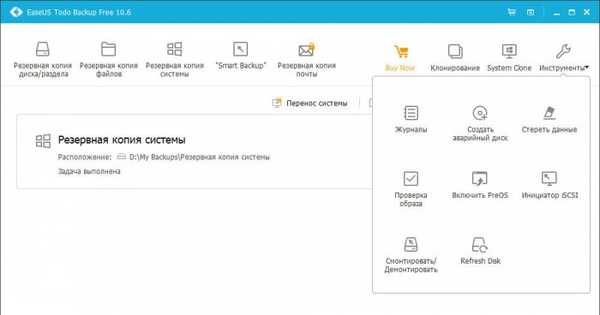
- Архивиране и възстановяване на твърди дискове, техните отделни дялове, отделни папки и файлове;
- Архивиране и възстановяване на Windows (всичките му системни дялове както на MBR, така и на GPT дискове);
- Възстановяване на Windows от резервно копие както на първоначалното му местоположение, така и на отлично (на друг твърд диск);
- Различни видове архивиране - пълни, диференциални, инкрементални;
- Избор на коефициент на компресия на резервното копиране;
- Планировчик да ги актуализира;
- Изравняване на дялове по време на възстановяване;
- Функция Smart Backup - съхранение на предишни версии на файлове преди две седмици (като стандартната функция на Windows „История на файловете“);
- Клониране на дискове, отделни дялове, мигриране на Windows към друг носител;
- Disk Shredder;
- Среда за предварително зареждане за възможността за възстановяване на Windows в случай на невъзможност за зареждане;
- Създаване на авариен Live-диск за зареждане от сменяеми носители;
- Както и други функции.
Най-функционални - Workstation. Той струва $ 39,00, осигурява най-високата скорост на резервно копие и функционалност, проектирани за корпоративния сегмент.
Средната опция - издание у дома за напреднали потребители. Той струва $ 29,00, осигурява средна скорост на архивиране и функции като: • Записване на архиви на FTP сървър; • Подобрени възможности за планиране; • Изключване на отделни данни от архивиране; • Архивиране на Microsoft Outlook поща. Най-интересната функция в Home Edition е прехвърлянето на Windows на друг компютър. Като част от тази функция, EaseUS Todo Backup отделя операционната система от хардуера на текущото устройство, а възстановеният Windows при първия старт се адаптира към новата конфигурация. Тази функция може да се използва за разгръщане на референтен образ на Windows към множество компютри..
EaseUS Todo Backup Home има 30-дневна пробна версия, за да проучи всичките му функции. Можете да изтеглите това издание на сайта на програмиста: https: //www.todo-backup.com/home/home-backup.htm
EaseUS Todo Backup е съвместим с всяка версия на Windows - от XP до 10.
Как да изтеглите EaseUS Todo Backup Free
Е, вероятно започвам да се запознавам с програмата в нейното основно издание - EaseUS Todo Backup Free. Можете да го изтеглите на линка: https: //www.easeus.com/backup-software/tb-free.html
На фона на приятно младо момиче, което ни показва как да съответстваме на името на програмата, че дори хора като нея се научиха да архивират, щракнете върху бутона за изтегляне.
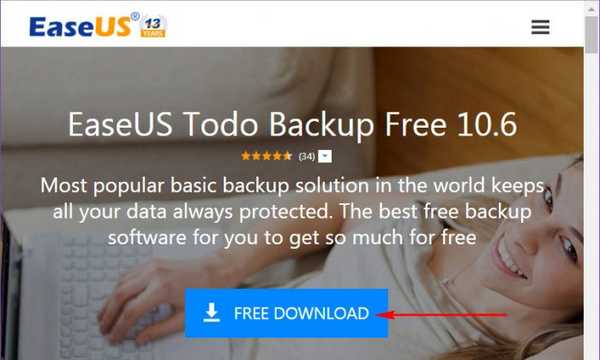
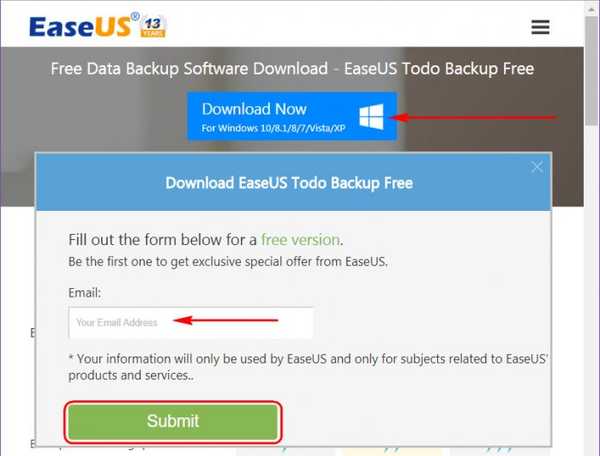
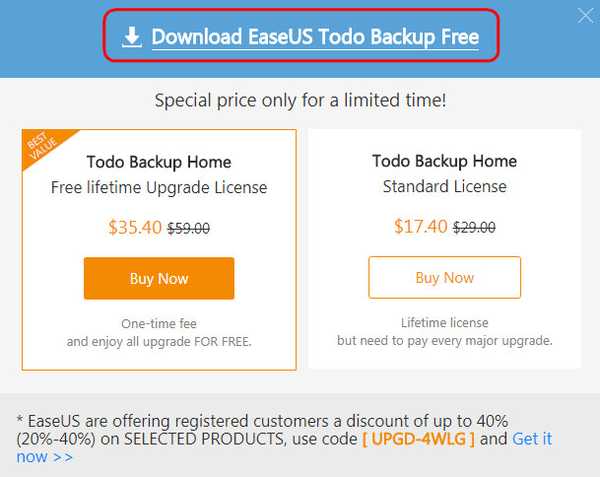
Как да русифицирате архивирането на EaseUS Todo
Един от недостатъците на програмата, който, надявам се, разработчиците ще коригират в близко бъдеще, е липсата на подкрепа за руския език. Междувременно този недостатък може да бъде коригиран чрез ръчна подмяна на езиковия пакет. Изтеглете рускоезичния пакет на този линк: https://cloud.mail.ru/public/AoCY/4qzMBk2y4
Разопаковайте архива. И променяме езиковия файл по пътя, посочен в TXT файла на архива. Рестартираме програмата, ако тя е била отворена по време на операцията. Рускоезичният пакет е приложим за изданията на EaseUS Todo Backup Free и Home.
Архивиране на Windows
За да създадете резервно копие на текущото състояние на Windows, щракнете върху съответния бутон или в панела в горната част, или в центъра на прозореца.
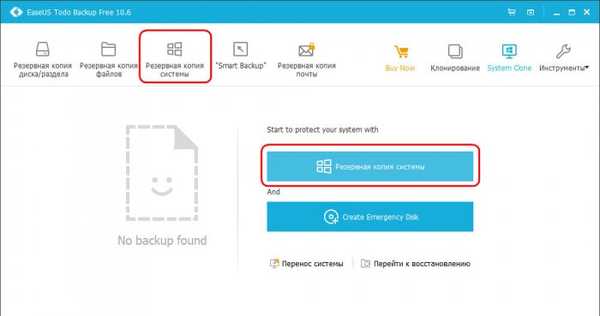
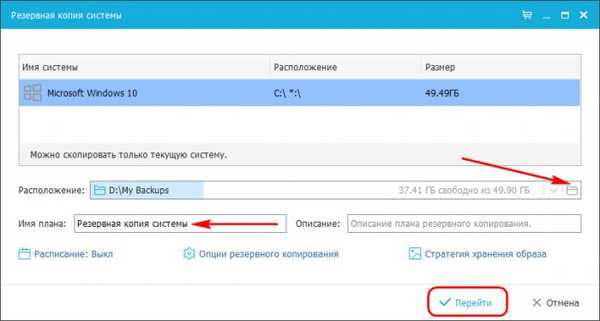
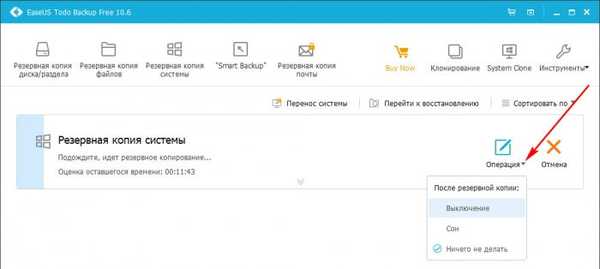
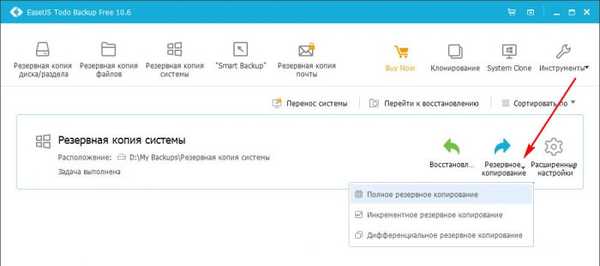
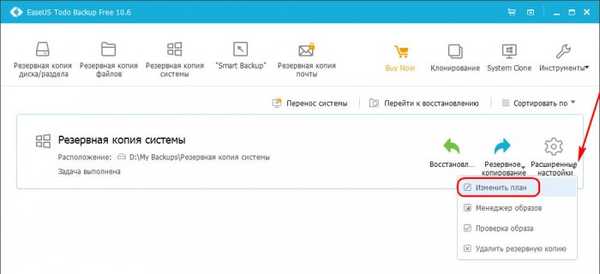

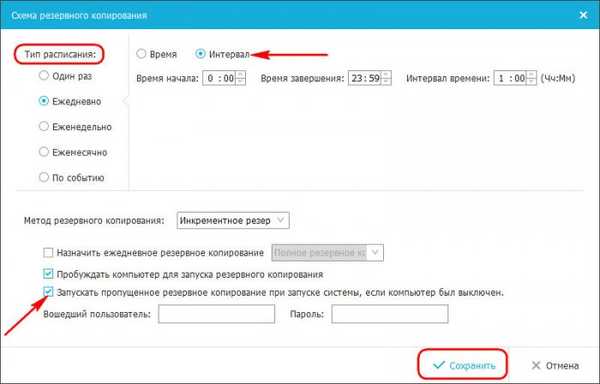
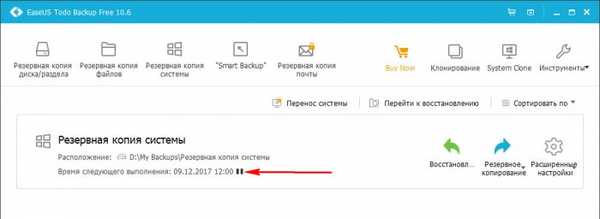
Възстановяване на Windows
За да възстановите операционната система от резервно копие, първо трябва да създадете изображение на EaseUS Todo Backup на спешния си Live-диск. Това е необходимо, за да може програмата да извършва операции в режим на предварително зареждане на Windows. Кликнете върху "Инструменти", изберете "Създаване на спасителен диск".
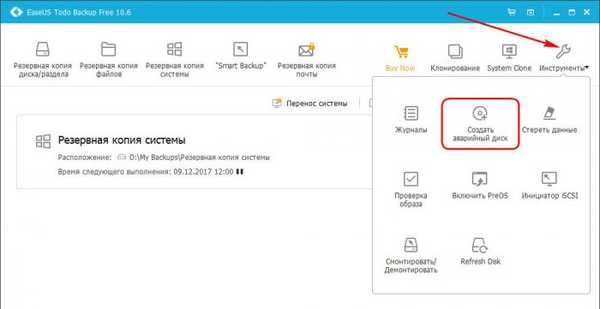
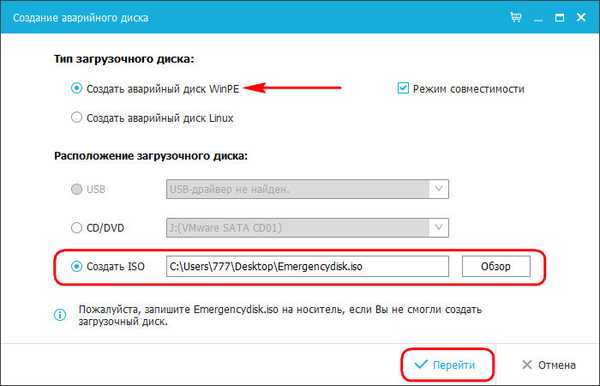
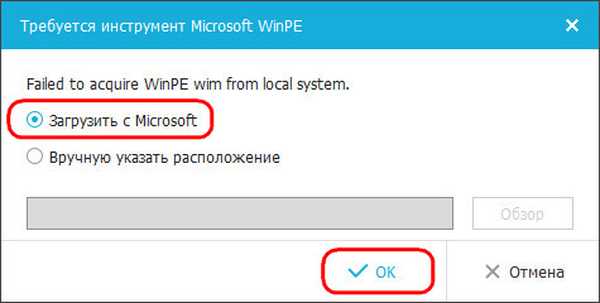
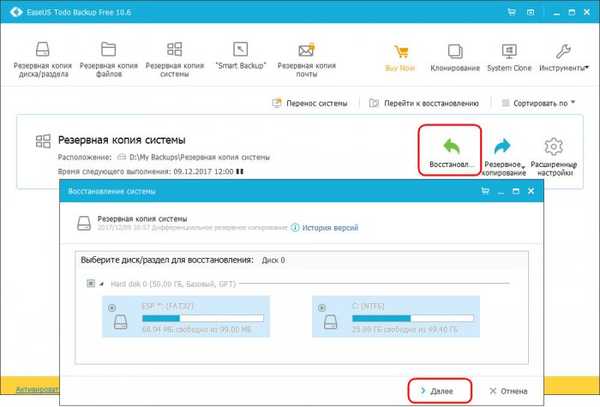
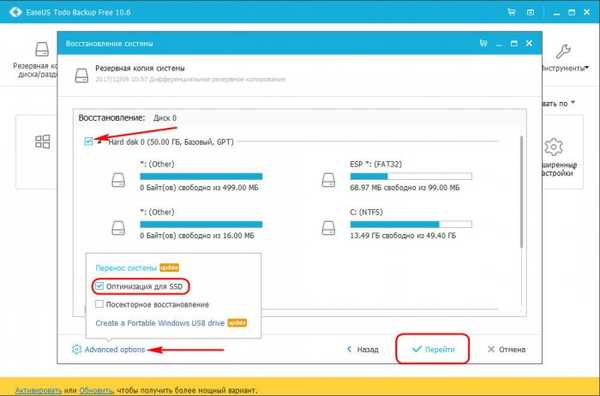
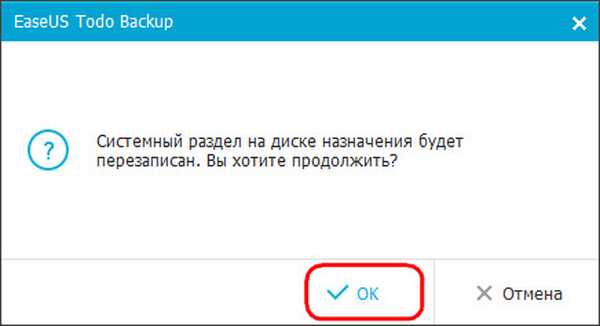
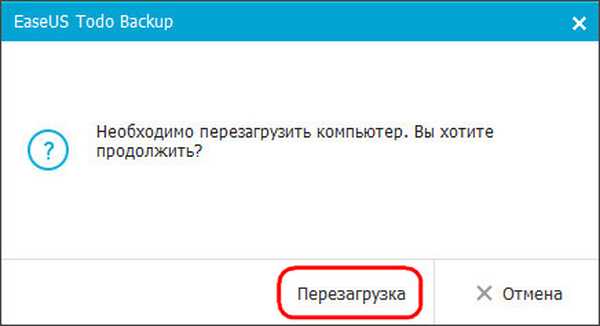
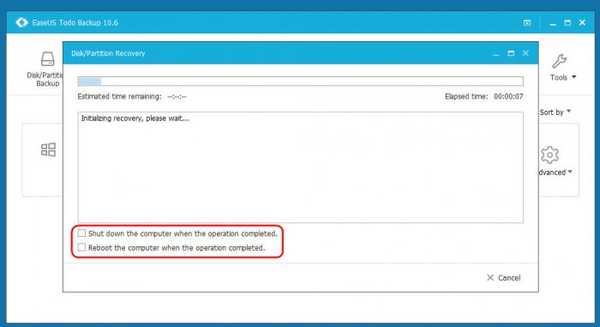
*** Не знам, приятели, колко лесно ще бъде начинаещите да работят с програмата EaseUS Todo Backup, но за по-опитни потребители, използващи стария Acronis True Image, това е сигурно. Единственото нещо, което не беше достатъчно за мен в безплатната версия на Free, беше, разбира се, малко по-висока скорост на операциите. Но, както вече споменах, този проблем е частично решен в платеното издание на програмата Home. Прочетете продължението в статията: Как да създадете стартиращ UEFI флаш устройство в EaseUS Todo Backup и как да възстановите компютър от резервно копие, ако операционната система не се зарежда. Как, работейки с зареждащо се USB флаш устройство, създайте резервно копие на Windows 10 и след това възстановете ОС
Етикети към статията: Backup EaseUS програми











